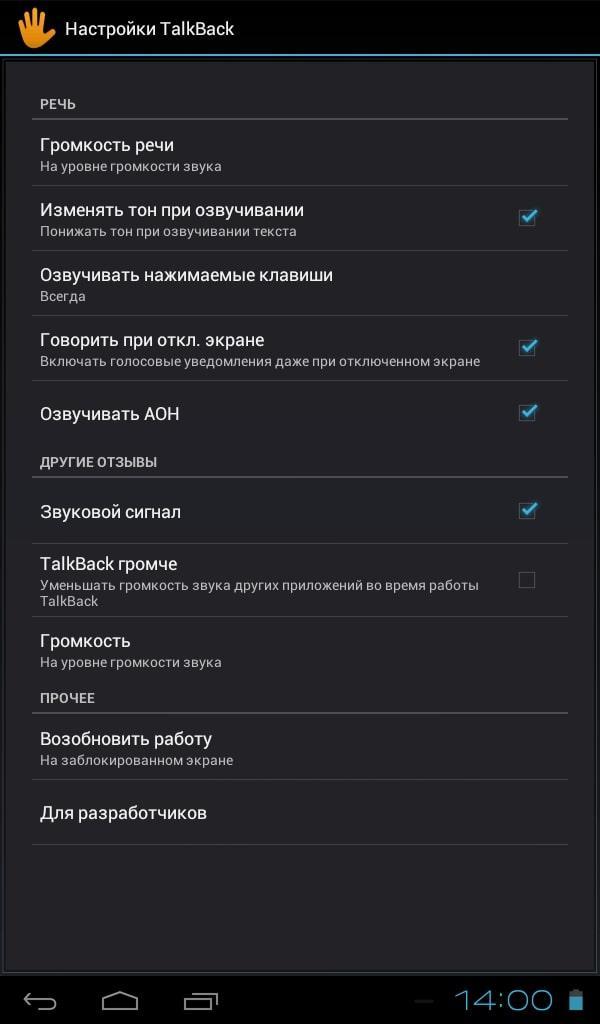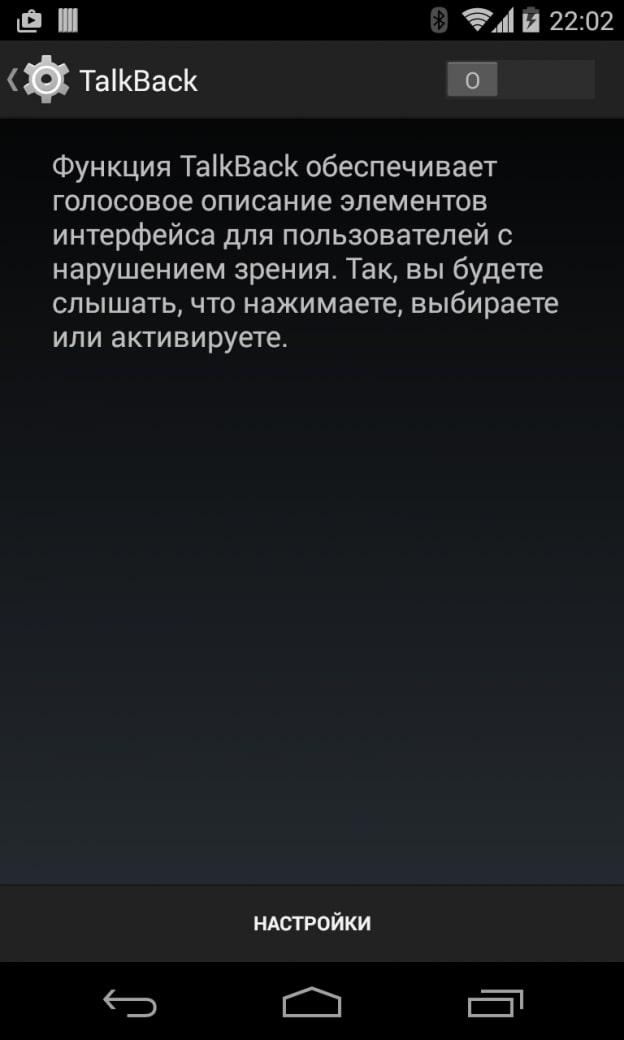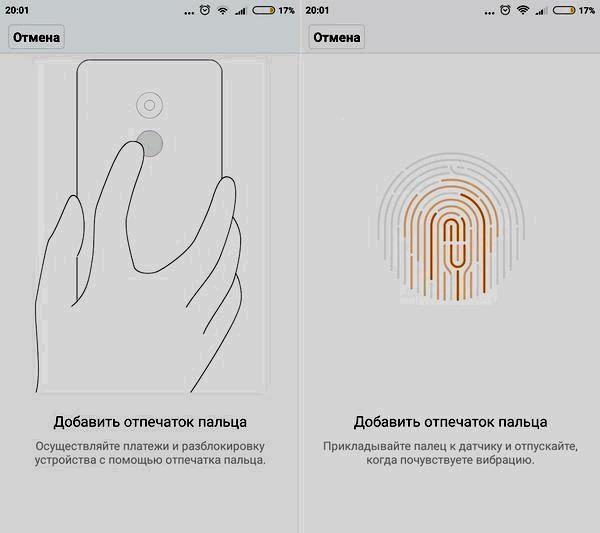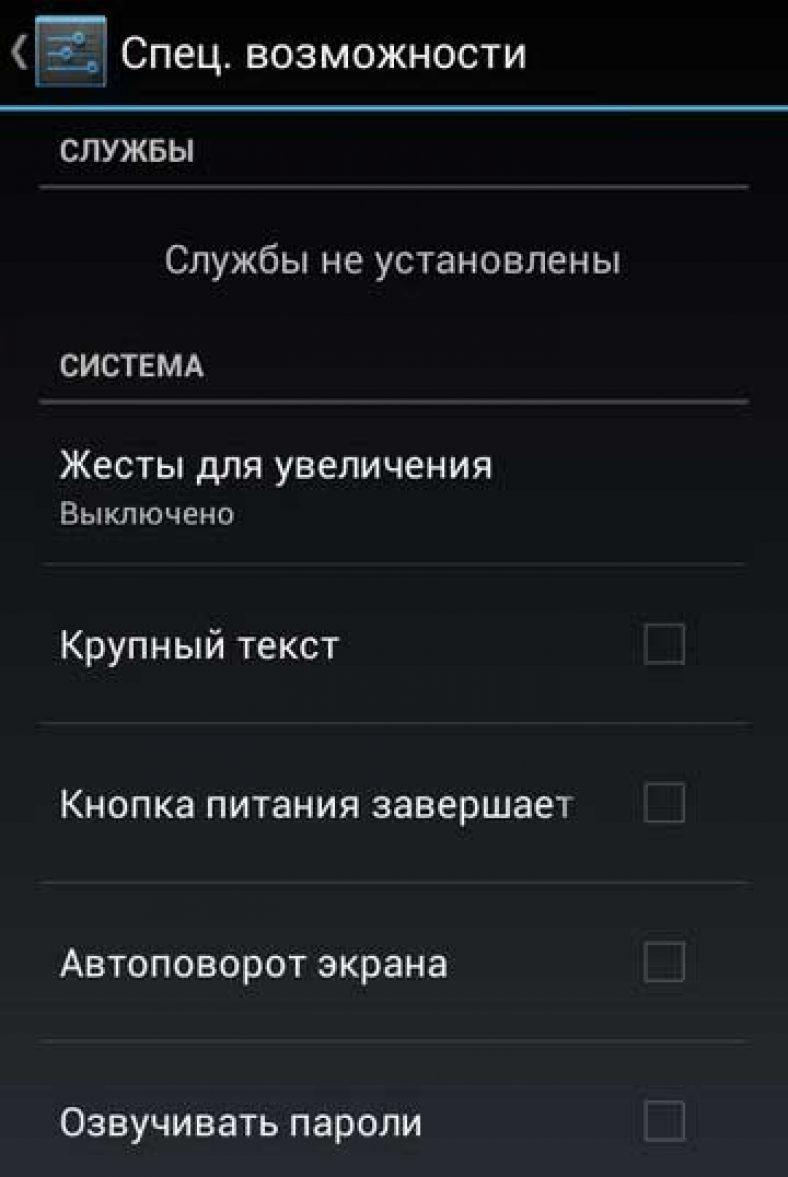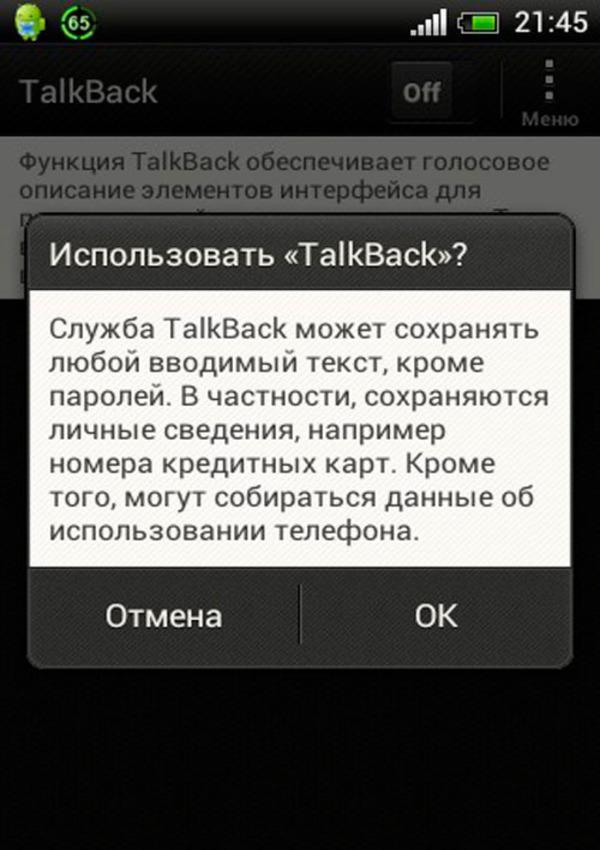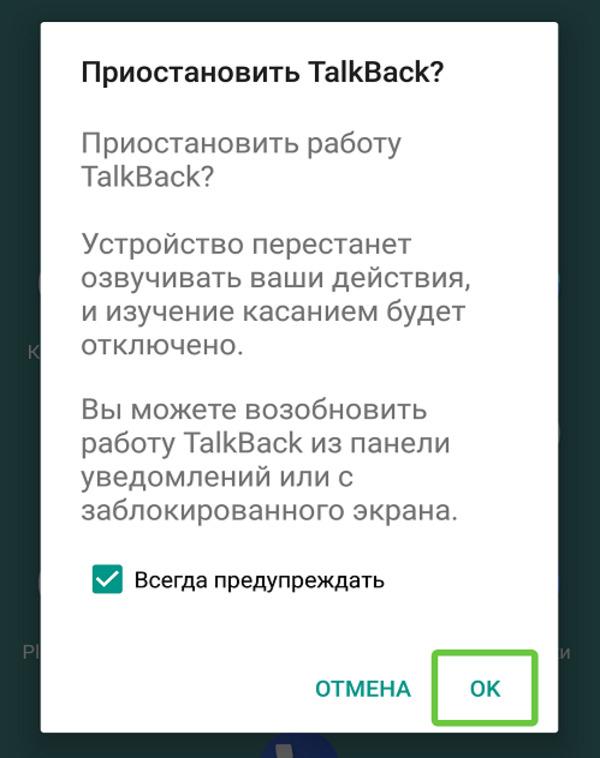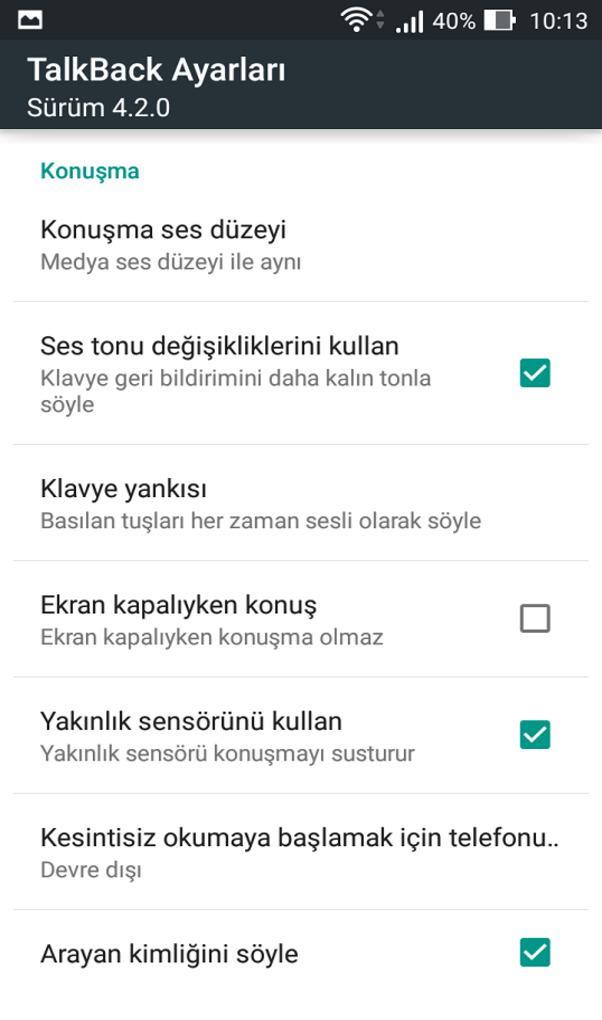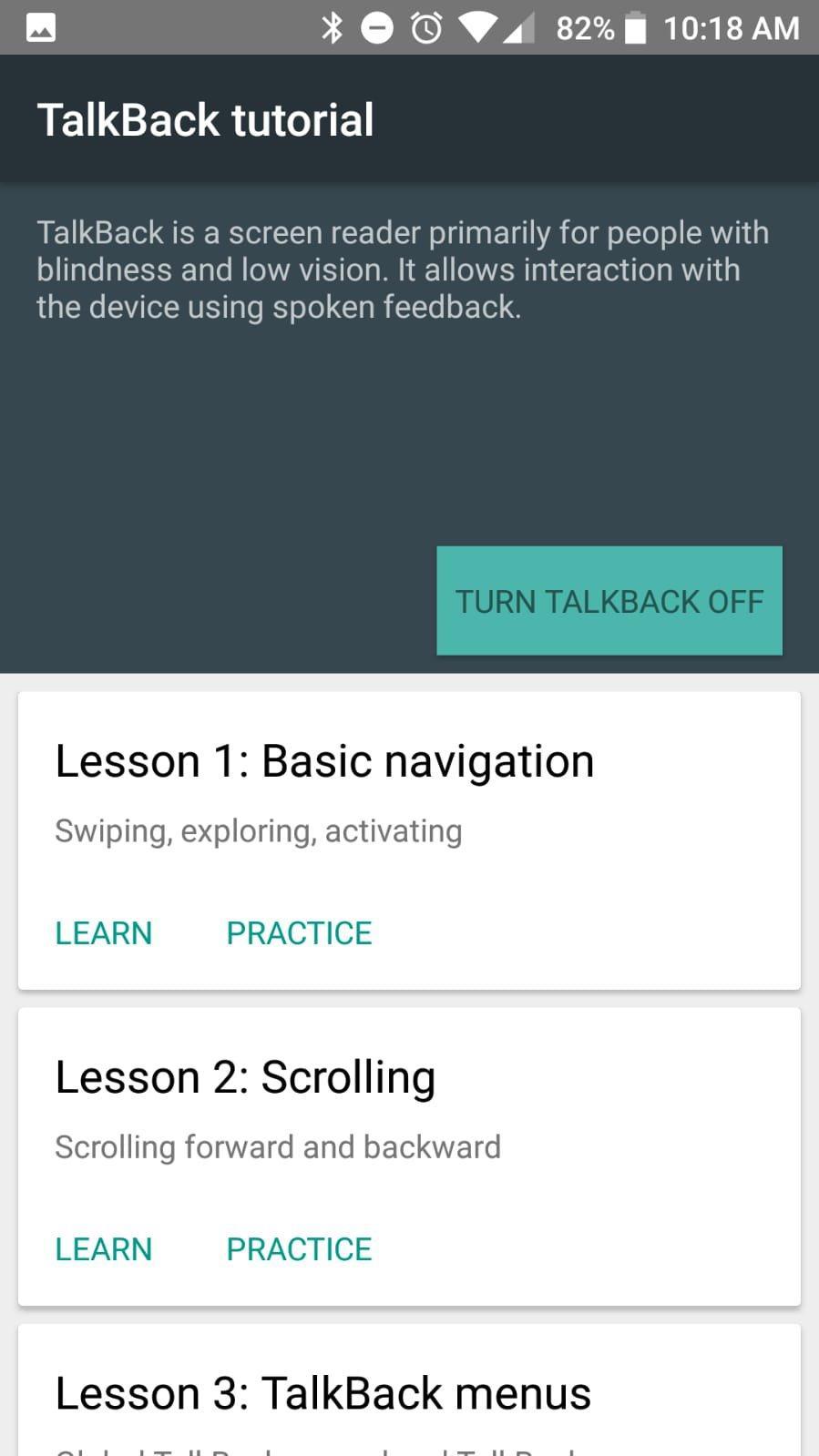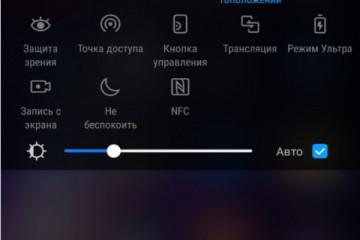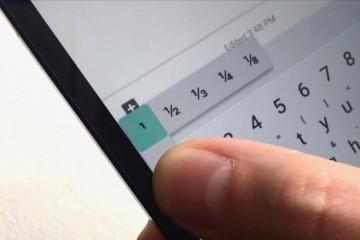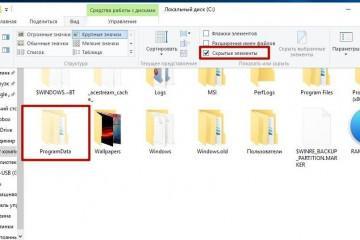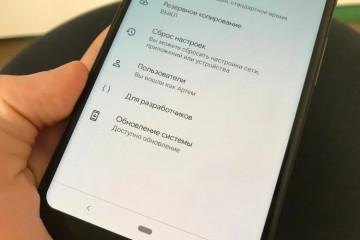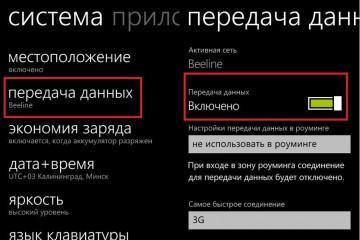Talkback — что это за программа на андроид
Содержание:
- Talkback — что это за программа на андроид
- Как включить Talkback на андроид
- Как настроить Talkback с помощью сканера отпечатков
- Какие специальные возможности есть на андроиде
- Как отключить специальные возможности на андроиде
- Как отключить «Талк Бак» на андроиде
- Как удалить программу полностью
- Как убрать двойное нажатие на андроиде
- Недостатки Talkback
- Как выключить Talkback на андроид на оболочке MIUI
Пользователям смартфонов, которые имеют проблемы со зрением, необходим голосовой помощник. В Google Play Market есть большое количество приложений с подобным назначением, имеющие как положительные, так и отрицательные стороны. В данной статье речь пойдёт о программе Talkback, которая на многих версиях операционной системы Android является стандартной.
Talkback — что это за программа на андроид
«Толкбэк» представляет собой специальное средство OC Android, которое озвучивает все действия, сделанные пользователем. При этом незрячий или плохо видящий человек сможет в полной мере оценить все возможности данного софта. Ему не придётся всматриваться в экран телефона, чтобы увидеть ту или иную информацию. Голосовой помощник Talkback озвучит сведения, которые в данный момент отображаются на дисплее гаджета.
Особенности софта
Выделяют несколько возможностей программы Talkback:
- озвучивание напечатанного текста;
- преобразование живой речи в текст;
- когда пользователь набирает слова на клавиатуре, то текст озвучивается;
- озвучивание входящих звонков. Если на телефон поступает вызов, то голосовой помощник «Толкбэк» предоставляет пользователю информацию об абоненте. Происходит диктовка номера, имени, а также региона;
- при запуске приложения электронный голос произносит его название, чтобы слабовидящий человек смог сориентироваться;
- возможность управлять телефоном с помощью жестов;
- пользователь сможет настроить голос озвучивания на собственное усмотрение. Как правило, в настройках девайса можно изменить громкость звучания, тон, скорость произношения слов, а также интонацию;
- закрытие вкладок также сопровождается звучанием.
Как включить Talkback на андроид
Для выполнения поставленной задачи существует несколько методов, каждый из которых эффективен в определённой ситуации. Однако самый простой способ активации данной службы имеет следующий алгоритм:
- Кликнуть по значку шестерёнки, который находится на рабочем столе гаджета.
- Тапнуть по вкладке «Специальные возможности».
- Откроется окошко сервисов, которые упрощают процесс пользования смартфоном. Нажать в отобразившемся списке на строку «Talkback».
- Ознакомиться с информацией о возможностях программы, а также о её использовании.
- Включить службу посредством переведения ползунка в активное положение.
Процесс отключения «Толкбэк» осуществляется в той же последовательности через настройки аппарата.
Как настроить Talkback с помощью сканера отпечатков
На многих смартфонах производитель устанавливает сканер отпечатков пальцев, который позволяет получить доступ к содержимому мобильника в минимально короткие сроки. Для этого нужно зарегистрировать свой палец, а потом прикладывать его к сканеру. При помощи данного инструмента можно настроить работу программы «Толкбэк». Процедура такой настройки выглядит следующим образом:
- Аналогичным образом найти службу в параметрах смартфона.
- Кликнуть по настройкам приложения, нажав на соответствующую кнопку.
- Вверху тачскрину найти строчку «Выбор параметров» и тапнуть по ней. В данном окне можно настроить громкость и скорость речи, тон, а также интонацию. Эти параметры можно регулировать в процессе использования смартфона.
- Войти во вкладку «Сканер отпечатков» и нажать на строку «Использовать инструмент для регулировки громкости голосового помощника».
Какие специальные возможности есть на андроиде
В списке особых возможностей есть несколько опций, которые играют немаловажную роль для определённого типа пользователей:
- синтез речи. Представляет собой очередную службу Google, которая по умолчанию установлено на всех смартфонах, функционирующих на OC Android. Для корректировки параметров необходимо открыть окно настроек режима. Здесь можно задать скорость и тон воспроизведения речи, а также поменять язык звучания;
- масштаб. Для OC Android существуют форматы XS, S и L, которые задают крупный, средний и мелкий масштаб интерфейса на операционной системе;
- время задержки. Данная возможность актуальна при подключении к устройству внешнего манипулятора, мышки;
- вибрация. Данная технология также относится к списку специальных возможностей. При этом можно включить не только вибрацию при входящих вызовах, но и при касании тачсрина. Пользователь также может выбрать несколько типов вибрирования, исходя из своих предпочтений;
- субтитры. Автоматически включаются при прослушивании музыки, а также при просмотре видеороликов из внутреннего хранилища смартфона. При этом текст отображается в нижней части дисплея. Работу режима можно подкорректировать. В специальном окне настроек пользователю доступно изменение языка и цвета субтитров, а также размера текста.
Как отключить специальные возможности на андроиде
Любую службу, относящуюся к специальным возможностям операционной системы Android, можно деактивировать. Для этого пользователю потребуется выполнить ряд несложных действий:
- Тапнуть по знаку настроек.
- Щёлкнуть по строке «Особые возможности».
- Выбрать ту службу, которую нужно отключить.
Как отключить «Талк Бак» на андроиде
Существует несколько методов, позволяющих отключить режим для слепых Android. При достижении поставленной цели стоит попробовать все способы, т. к. некоторые из них могут не сработать. Далее будут рассмотрены самые распространённые и эффективные из них.
Быстрое выключение
Предполагает выполнение следующих действий:
- Разблокировать телефон и зажать кнопку увеличения и уменьшения громкости одновременно.
- Если предыдущий пункт ни к чему не привёл, то можно зажать кнопку выключения смартфона, а затем удерживать палец на дисплее до характерной вибрации.
После выполнения вышеуказанных действий можно отключать «Толкбэк». Об этом свидетельствует надпись в нижней части дисплея. Также голосовой помощник может сообщить о деактивации службы.
Через настройки
Данная процедура выполняется согласно алгоритму:
- Кликнуть по шестерёнке, расположенной на рабочем столе аппарата.
- Тапнуть по строке «Приложения».
- Развернуть представленный список до конца, чтобы увидеть весь софт, установленный на данном смартфоне, в том числе и системные программы.
- Выбрать Talkback и нажать на кнопку «Отключить». Можно также тапнуть по клавише «Остановить».
- Согласиться с системным предупреждением и подтвердить действие нажатием на «Ок».
- Перезагрузить девайс при необходимости. Некоторые телефоны требуют перезапуска поле удаления или отключения системного софта и режимов. Данное уведомление нельзя игнорировать, иначе изменения не вступят в силу. На более современных версиях OC Android необходимости в проведении подобного действия нет, т. к. все изменения принимаются автоматически.
Как удалить программу полностью
Для выполнения поставленной задачи нужны root-права. Это означает, что пользователь должен получить права администратора, чтобы иметь возможность менять системные настройки и удалять встроенные приложения.
Однако данное ограничение можно обойти, скачав с Гугл Плей Маркета софт, с помощью которого можно деинсталлировать системные программы. В магазине приложений от компании Google есть большое количество подобного софта, который скачивается на бесплатной основе.
Как убрать двойное нажатие на андроиде
Функция двойного касания на смартфонах Android часто используется для разблокировки экрана. Однако это не всегда удобно, т. к. дисплей может самопроизвольно включаться при ношении телефона в кармане или сумке. Процедура отключения функции двойного нажатия осуществляется следующим образом:
- Тапнуть по знаку настроек гаджета.
- Отыскать в списке параметров строчку «Блокировка дисплея» и щёлкнуть по ней. После осуществления предыдущего действия запустится меню с возможными корректировками режима работы тачскрина.
- Здесь нужно тапнуть по строчке «Пробуждать двойным касанием».
- Деактивировать режим, переведя ползунок в выключенное положение.
Недостатки Talkback
Помимо преимуществ, у софта существует ряд отрицательных сторон, которые заслуживают определённого внимания:
- неприятность механического голоса. Если телефон оборудован некачественными динамиками, то речь голосового помощник вряд ли порадует слабовидящего пользователя;
- большая растрата оперативной памяти. Включенный режим «Толкбэк» в значительной мере загружает ОЗУ устройства. Данное обстоятельство отрицательно сказывается на общей производительности аппарата;
- сбои в работе. Иногда голосовой помощник озвучивает недостоверную информацию. Такое обстоятельство вызвано неофициальной прошивкой гаджета.
Как выключить Talkback на андроид на оболочке MIUI
Многие телефоны оснащены данной оболочкой, которая имеет несколько преимуществ. Чтобы включить Talkback, пользователю такого телефона потребуется:
- Запустить системные настройки девайса.
- Кликнуть по вкладке «Расширенные настройки», которая обычно располагается в конце списка.
- В данном разделе пользователь сможет перейти в окно специальных возможностей.
- Выключить службу голосового помощника, ознакомившись с описанием режима.
Как остановить работу «Толкбэк»
Для выполнения поставленной задачи существует универсальный алгоритм действий:
- Аналогично предыдущему пункту зайти в меню Talkback.
- Тапнуть по разделу параметров программы и приостановить её функционирование нажатием на соответствующую кнопку.
- Поставить галочку в окошке «Всегда выполнять это действие».
После осуществления вышеуказанной процедуры работа службы будет остановлена до следующего перезапуска Android-устройства.
Как разблокировать приложение
Если пользователю смартфона в какой-то момент потребовалась помощь голосового помощника, то ему необходимо провести пальцем по экрану девайса в направлении снизу-вверх.
Таким образом, голосовой помощник Talk Back позволяет слабовидящим людям с комфортом пользоваться смартфоном. При этом надевать очки не обязательно. Информация, изложенная выше, подскажет понять, как отключить Talkback на андроид-смартфоне и включить его обратно, если вдруг понадобится.